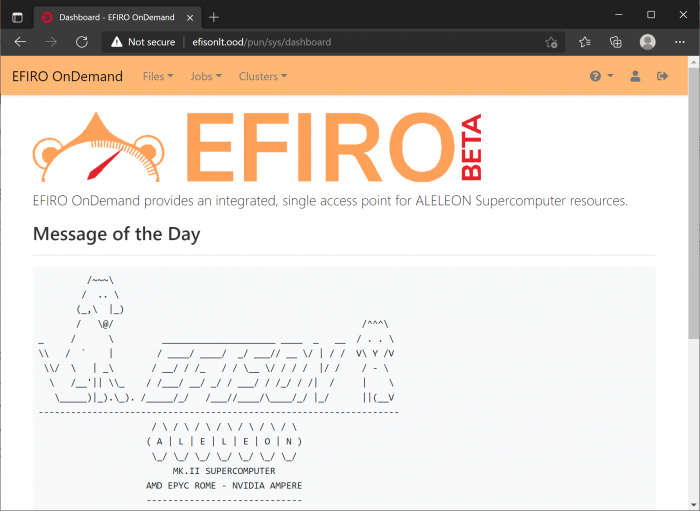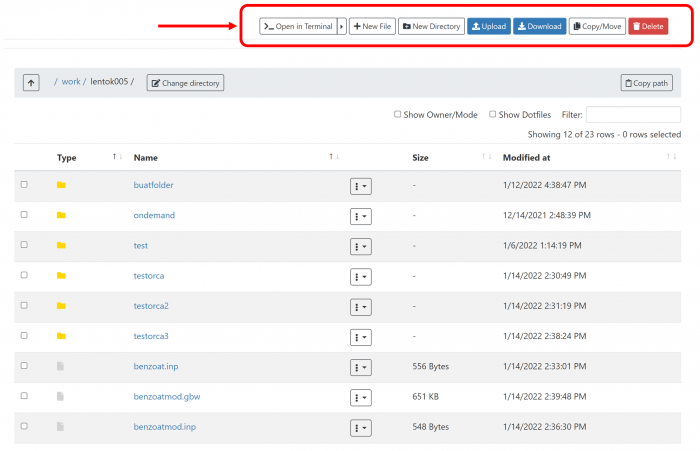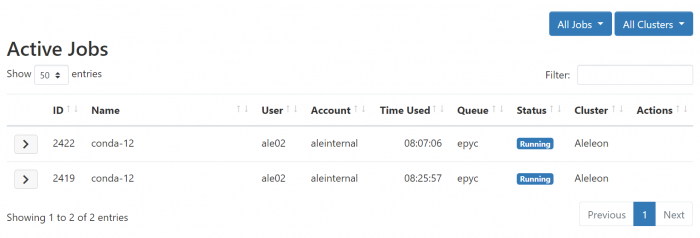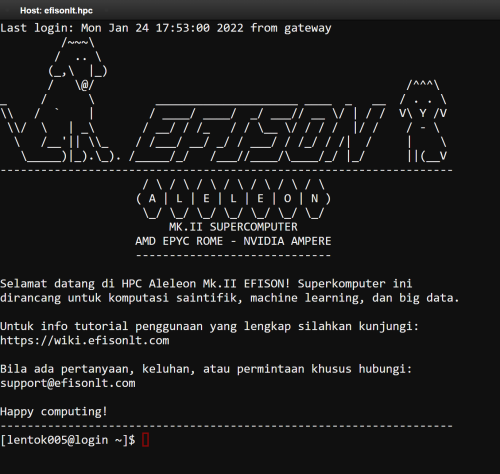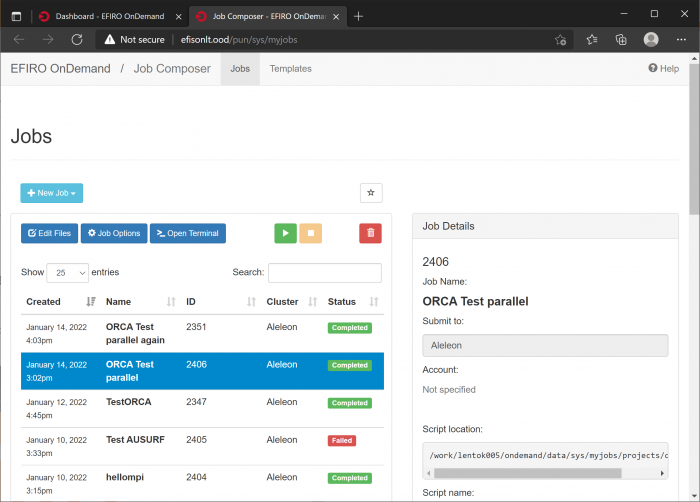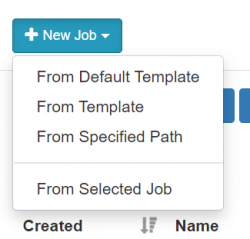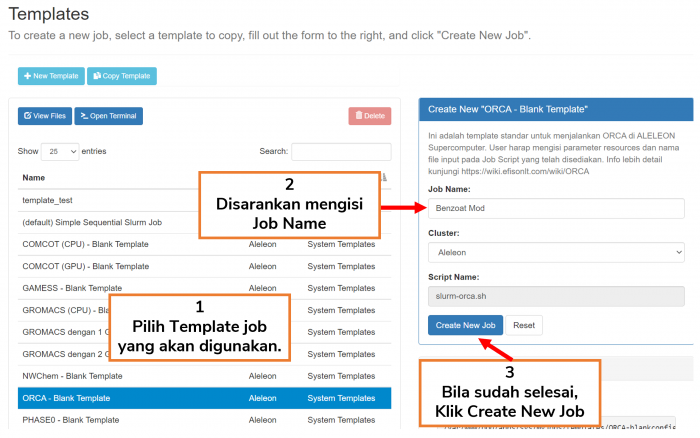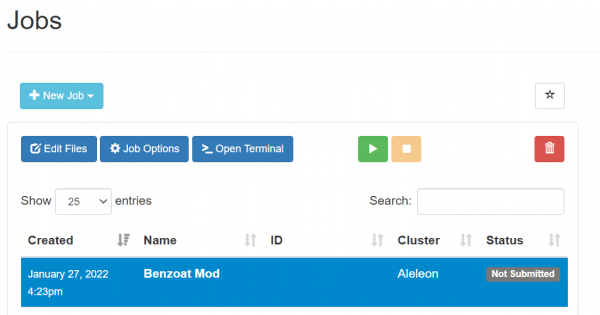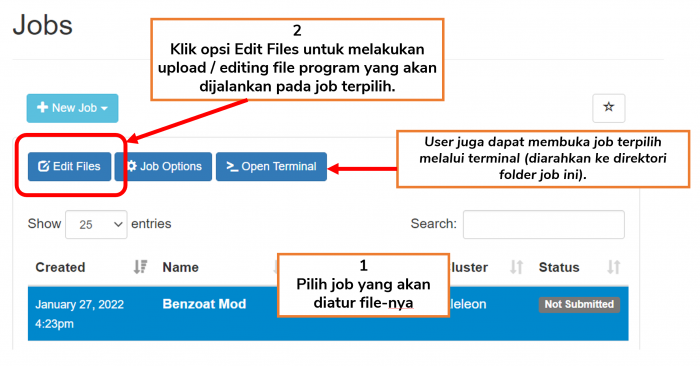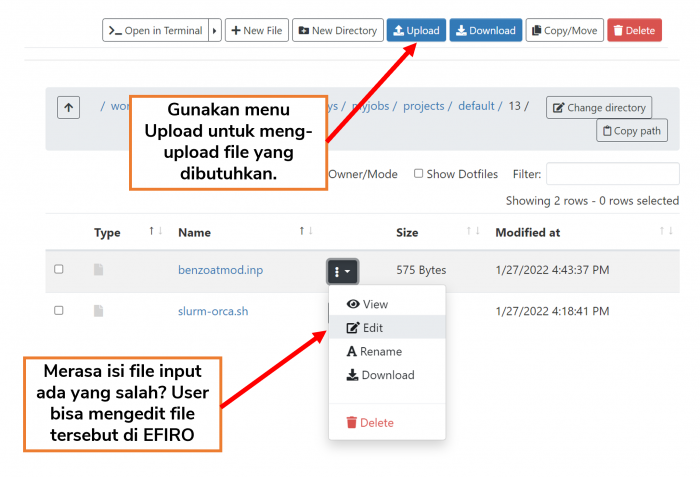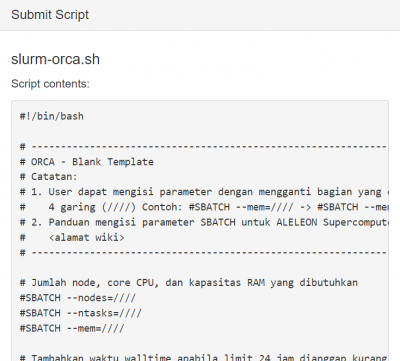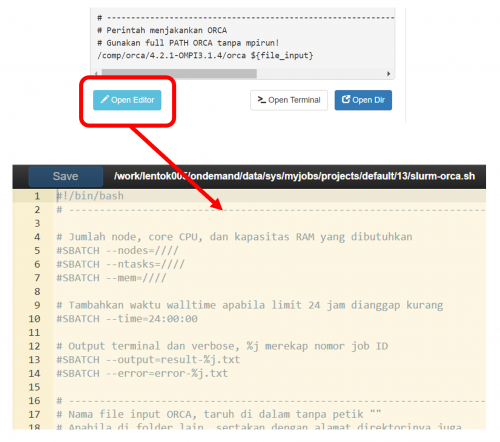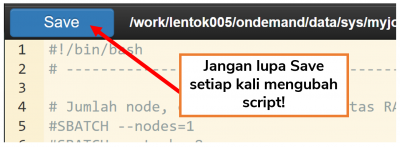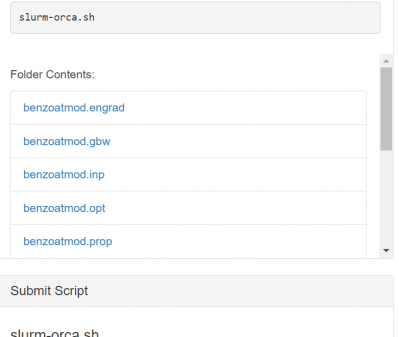Tutorial Menggunakan ALELEON Supercomputer: Perbedaan antara revisi
WilsonLisan (bicara | kontrib) (→1. Membuat job baru dan memilih template job: menghilangkan tabel menu) |
WilsonLisan (bicara | kontrib) (→2. Mempersiapkan file program yang akan dijalankan: menjelaskan opsi via bullet points) |
||
| Baris 53: | Baris 53: | ||
=== 2. Mempersiapkan file program yang akan dijalankan === | === 2. Mempersiapkan file program yang akan dijalankan === | ||
Berikutnya user mempersiapkan file yang dibutuhkan untuk menjalankan program tersebut | Berikutnya user mempersiapkan file yang dibutuhkan untuk menjalankan program tersebut seperti file input, config, binary program. Tersedia dua opsi: | ||
* User dapat melakukan upload | *'''Edit Files''' | ||
* | ** User dapat melakukan manajemen file seperti upload, download, editing, rename, dll. | ||
* '''Open Terminal''' | |||
** Membuka direktori job melalui terminal | |||
** Dapat melakukan kebutuhan yang membutuhkan kegiatan di terminal seperti compiling. | |||
[[Berkas:Jcupload.png|nir|jmpl|700x700px|'''Menu Edit Files untuk melakukan manajemen file pada job yang akan dipilih.''']] | [[Berkas:Jcupload.png|nir|jmpl|700x700px|'''Menu Edit Files untuk melakukan manajemen file pada job yang akan dipilih.''']] | ||
[[Berkas:Jcfilemanagement.png|nir|jmpl|700x700px|'''Disini user dapat melakukan manajemen file seperti upload, download, melihat file, dan mengoreksi script file apabila terdapat kesalahan atau perubahan.''']] | [[Berkas:Jcfilemanagement.png|nir|jmpl|700x700px|'''Disini user dapat melakukan manajemen file seperti upload, download, melihat file, dan mengoreksi script file apabila terdapat kesalahan atau perubahan.''']] | ||
| Baris 64: | Baris 67: | ||
=== 3. Mengisi (SLURM) Submit Script === | === 3. Mengisi (SLURM) Submit Script === | ||
Langkah berikutnya | Langkah berikutnya adalah mengisi '''Submit Script''' (terletak di kanan bawah halaman Jobs). Submit Script adalah bash script yang '''memerintahkan program manajemen superkomputer untuk mengantarkan job komputasi user ke Compute Node, mengalokasikan resources komputasi (CPU, RAM, GPU, dll), menjalankan job, dan mengatur antrian job.''' | ||
[[Berkas:Jcsubmits.png|nir|jmpl|400x400px|'''Submit SLURM Script''' ]] | [[Berkas:Jcsubmits.png|nir|jmpl|400x400px|'''Submit SLURM Script''' ]] | ||
[[Berkas:Slurm.jpg|nir|jmpl|400x400px|'''ALELEON Supercomputer menggunakan manajemen SLURM yang artinya user akan mengisi Submit Script berdasarkan perintah SLURM.'''|al=]]| | [[Berkas:Slurm.jpg|nir|jmpl|400x400px|'''ALELEON Supercomputer menggunakan manajemen SLURM yang artinya user akan mengisi Submit Script berdasarkan perintah SLURM.'''|al=]]| | ||
Revisi per 4 Februari 2022 14.42
Halaman ini merangkum urutan tutorial penggunaan dan semua informasi teknis untuk menggunakan ALELEON Supercomputer.
Mengenalkan EFIRO OnDemand
EFIRO OnDemand atau disingkat EFIRO adalah konsol tampilan grafis (GUI) untuk menggunakan ALELEON Supercomputer yang dapat diakses melalui web browser. EFIRO dapat menjalankan fungsi esensial dalam menggunakan superkomputer dimulai dari manajemen data hingga menjalankan komputasi (job submission) pada ALELEON Supercomputer.
|
Doing the old way? Login SSH dan Terminal Linux ALELEON Supercomputer
ALELEON Supercomputer tetap membuka akses login SSH untuk user yang memilih tampilan terminal Linux atau berpengalaman menggunakan superkomputer. EFISON menyediakan tutorial terpisah untuk menggunakan ALELEON Supercomputer melalui terminal.
1 - Koneksi VPN ALELEON Supercomputer
Langkah pertama untuk mengakses ALELEON Supercomputer adalah menghubungkan perangkat user ke koneksi VPN ALELEON Supercomputer demi keamanan jaringan dan data user selama mengakses ALELEON Supercomputer.
2 - Login EFIRO
User mengakses EFIRO melalui alamat:
http://efisonlt.ood
Kemudian masukkan username dan password user ALELEON Supercomputer.
3 - Selamat Datang di Dashboard EFIRO
Setelah login, user masuk ke dalam dashboard EFIRO yang menjadi central hub bagi user untuk menggunakan ALELEON Supercomputer.
4 - Job Composer: Menjalankan Komputasi (Job Submission) di ALELEON Supercomputer
Halaman Jobs > Job Composer adalah tempat bagi user untuk membuat dan menjalankan komputasi di ALELEON Supercomputer. Job yang dibuat melalui Job Composer akan dijalankan pada Compute Node. Berikut adalah langkah-langkah untuk menggunakan Job Composer:
|
1. Membuat job baru dan memilih template job
User membuat job baru melalui menu New Job yang pada dasarnya Job Composer menyiapkan folder dan template untuk menjalankan program user.
Pilihan New Job yang direkomendasikan:
- From Default Template
- Template job secara umum di mana user harus menulis sendiri perintah untuk menjalankan program komputasi user.
- From Template
- Tersedia template yang dibuat oleh EFISON untuk menjalankan job software komputasi tertentu seperti GROMACS, QE, NAMD, R, dll.
- User juga dapat membuat template job sendiri.
- User dapat menyampaikan permintaan kepada admin EFISON untuk pembuatan template tertentu.
|
Opsi From Template
Apabila user memilih opsi From Template, langkah berikutnya adalah memilih template yang akan digunakan dan (disarankan) mengisi kolom Job Name, setelah itu klik Create New Job.
|
Kemudian user akan kembali ke Halaman Jobs dan melihat ruang untuk job yang barusan dibuat telah terbentuk.
|
2. Mempersiapkan file program yang akan dijalankan
Berikutnya user mempersiapkan file yang dibutuhkan untuk menjalankan program tersebut seperti file input, config, binary program. Tersedia dua opsi:
- Edit Files
- User dapat melakukan manajemen file seperti upload, download, editing, rename, dll.
- Open Terminal
- Membuka direktori job melalui terminal
- Dapat melakukan kebutuhan yang membutuhkan kegiatan di terminal seperti compiling.
Semua file untuk job sudah siap? Berikutnya user kembali ke tab halaman Jobs.
|
3. Mengisi (SLURM) Submit Script
Langkah berikutnya adalah mengisi Submit Script (terletak di kanan bawah halaman Jobs). Submit Script adalah bash script yang memerintahkan program manajemen superkomputer untuk mengantarkan job komputasi user ke Compute Node, mengalokasikan resources komputasi (CPU, RAM, GPU, dll), menjalankan job, dan mengatur antrian job.
| User dapat menulis atau mengubah Submit Script yang telah disediakan melalui menu Open Editor.
Admin EFISON memberikan instruksi pada template script untuk memandu menulis script atau mengisi parameter yang diperlukan.
|
Mengedit SLURM Script
Admin EFISON merangkum panduan lengkap untuk memahami dan mengedit SLURM Script pada laman berikut:
|
Jangan Lupa Save Setelah Mengedit Submit Script!
|
4. Submit job dan memantau jalannya job
Semua file untuk menjalankan program dan Submit Script sudah siap? Jalankan job tersebut dengan menekan tombol Submit.
Perhatikan kolom Status pada job tersebut. User dapat memantau perubahan kolom Status dengan me-refresh halaman Job. Berikut adalah daftar Status yang terjadi:
| Status | Arti |
|---|---|
| Not Submitted | Job belum pernah dijalankan |
| Running | Job berjalan |
| Queue | Job mengantri dan belum berjalan |
| Completed | Job selesai berjalan |
| Failed | Job berhenti di tengah berjalan.
Bisa karena di Stop atau Delete oleh user atau server tiba-tiba mati. |
Apabila user ingin menghentikan job yang sedang berjalan, klik tombol Stop di sebelah tombol Submit.
|
Melihat Hasil Job yang Selesai
Apabila job sudah selesai berjalan, user dapat melihat hasil file yang dihasilkan melalui Edit Pages atau melihat secara cepat pada kolom Folder Contents.
|
Submit Ulang Job
User dapat menjalankan ulang job yang sudah selesai dengan mengklik kembali tombol Submit.